使用Word 2007快速将多个文档合而为一
发布时间:2017-01-05 来源:查字典编辑
摘要:Word2007可以帮助你将多个Word文档合并为一个文档。例如,如果在写作一本书时,每一章都是一个单独的Word文档,可能会希望完成之后将...
Word 2007可以帮助你将多个Word文档合并为一个文档。例如,如果在写作一本书时,每一章都是一个单独的Word文档,可能会希望完成之后将其合并为一个文档,以便一次性创建整本书的目录。
具体操作步骤如下。
1.新建一个文档,并使其页面设置等与要合并的多个文档一致。也可以打开其中一个要合并的文档,然后另存为一个新的文档,并将其中内容全部删除。
2.单击功能区中的“插入”选项卡,然后单击“对象”按钮右侧箭头,并单击弹出菜单中的“文件中的文字”命令,如图1所示。
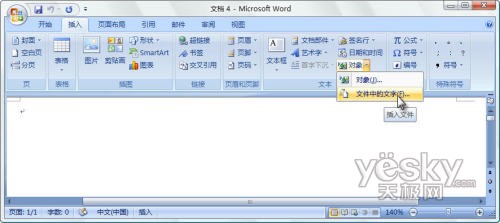
图1
3.在“插入文件”对话框中选中要合并的多个文档,如图2所示。
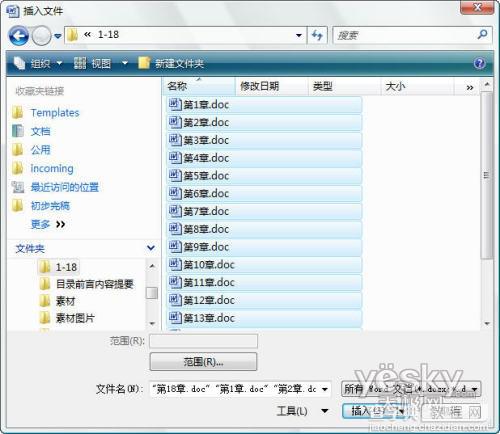
图2
4.单击“插入”按钮。如果要以链接形式插入文档,则单击“插入”按钮右侧的箭头,然后单击弹出菜单中的“插入为链接”命令。这样所选的文档就插入到新的文档中了,从而轻松实现了合并多个文档。


